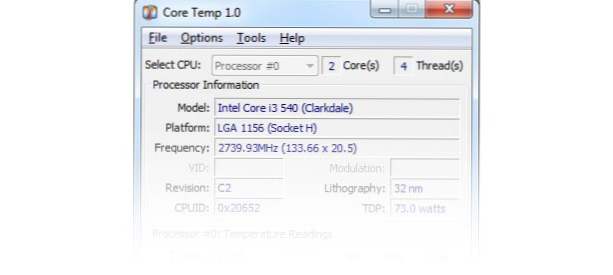
Se giochi, esegui overclocking o disponi di un impianto di perforazione personalizzato con alcune parti pesanti in esso, il monitoraggio della temperatura della CPU è molto utile. Impara come farlo in questo articolo.
Uno dei miei programmi preferiti per monitorare la temperatura della mia CPU è il programma gratuito per Windows CoreTemp.
CoreTemp ti permette di vedere in tempo reale la temperatura di ogni core sulla tua CPU. Le probabilità sono che se stai leggendo questo articolo, allora sei probabilmente un appassionato di PC. Se non hai idea del motivo per cui avresti mai bisogno di monitorare le temperature della tua CPU, probabilmente non hai bisogno di farlo.
Ho una nuova CPU Ivy Bridge in una custodia personalizzata. Le CPU Ivy Bridge tendono a scaldarsi in generale, quindi ho deciso di trovare una soluzione per monitorare le temperature della CPU.
Per prima cosa assicurati, controlla la tua CPU rispetto all'elenco che CoreTemp supporta. I processori più moderni sono compatibili.
1 Vai a http://www.alcpu.com/CoreTemp/ e seleziona dalla home-page "Core Temp 1.0 RC3"Per scaricare CoreTemp. È gratis. Una volta scaricato, installalo e avvialo.

2 Installa CoreTemp e avvialo. Un semplice programma verrà avviato, ma all'inizio probabilmente sembrerà confuso. Vi analizzerò le cose semplici che dovete sapere per leggere le temperature della vostra CPU.
Assicurati che il nome del tuo modello di CPU sia visualizzato accanto al Nome del modello scatola. Questa è una chiara indicazione del fatto che CoreTemp abbia riconosciuto o meno la tua CPU. Controlla anche il numero di core e thread nella parte superiore di CoreTemp. Se tutto corrisponde, la tua CPU viene riconosciuta.

3 Tj.Max è la temperatura massima suggerita dal produttore per la tua CPU. Questo significa che se stai avvicinando questa temperatura durante l'uso del PC, sei molto vicino al surriscaldamento. Molte persone raccomandano un buffer se si è entro 20 gradi da questa temperatura, quindi si sta facendo pericolosamente caldo. È possibile impostare la protezione da surriscaldamento in CoreTemp per spegnere il computer se la temperatura della CPU raggiunge entro un certo numero di gradi dal valore Tj.Max.

4 Ogni core della tua CPU mostrerà la sua temperatura in gradi Celsius in tempo reale.

5 Il Caricare colonna ti mostrerà l'attuale quantità di carico (o quanto lavoro sta facendo) del core specifico.

Per ulteriori informazioni sugli altri campi su Core-Temp visitare il sito ufficiale. Cerca ulteriori tutorial qui su Tech-Recipes su come approfondire il programma!

